Если онRockstar Games Launcher не работаетна вашем ПК с Windows 11/10 этот пост наверняка поможет вам решить проблему. Rockstar Games Launcher необходим для игры в такие видеоигры, как Grand Theft Auto, разработанные и изданные Rockstar Games, Inc. на ПК. Однако некоторые игроки жаловались, что Rockstar Games Launcher у них не работает.
Эта проблема может быть очень неприятной, поскольку не позволяет вам играть в ваши любимые игры. Если у вас такая же проблема, то этот пост поможет вам ее решить. Попробуйте решения, которые мы упомянули в этой статье, и избавьтесь от проблемы.
Почему не работает Rockstar Games Launcher?
Могут быть разные причины, по которым Rockstar Games Launcher может не работать. Вот некоторые из возможных причин:
- Проблема может быть вызвана проблемами совместимости между Windows и программой запуска. Если сценарий применим, вы можете попробовать запустить программу запуска в режиме совместимости с правами администратора, чтобы решить эту проблему.
- Устаревшая и неисправная графика или драйверы графического процессора могут быть еще одной причиной, по которой у вас не работает Rockstar Games Launcher. Итак, обновите графический драйвер, чтобы решить проблему.
- Другой причиной той же проблемы могут быть проблемы с подключением к Интернету. Вы можете решить их, очистив кеш DNS.
- Ваш сверхзащитный антивирус или брандмауэр также может заблокировать запуск программы и помешать ей работать должным образом. В этом случае вы можете отключить брандмауэр/антивирус и посмотреть, решит ли это проблему.
- Конфликты программного обеспечения или помехи также могут вызвать ту же проблему. Попробуйте перезагрузиться в состояние чистой загрузки и посмотрите, работает ли это.
- Поврежденная или ошибочная установка приложения Rockstar Games Launcher или Social Club также может вызвать проблему. Если сценарий подходит, вы можете переустановить программы, чтобы решить проблему.
Rockstar Games Launcher не работает на ПК с Windows
Вот решения, которые вы можете попробовать, если Rockstart Games Launcher не работает на вашем ПК с Windows:
Как исправить — Прекращена работа программы «Rockstar Games Launcher»
- Запустите лаунчер в режиме совместимости с правами администратора.
- Обновите графический драйвер.
- Очистите кеш DNS.
- Отключите брандмауэр и антивирус.
- Устранение неполадок в состоянии чистой загрузки.
- Переустановите Rockstar Games Launcher и приложение Social Club.
Теперь давайте подробно обсудим вышеупомянутые решения!
1] Запустите лаунчер в режиме совместимости с правами администратора.
Если Rockstart Games Launcher не работает на вашем ПК с Windows, причиной могут быть проблемы совместимости. В этом случае вы можете попробовать запустить программу запуска в режиме совместимости с правами администратора. Для этого вы можете попробовать выполнить следующие действия:
- Прежде всего, перейдите к значку ярлыка Rockstar Games Launcher и щелкните его правой кнопкой мыши.
- Теперь в контекстном меню нажмите на кнопкуХарактеристикивариант.
- Затем в окне «Свойства» перейдите на вкладку «Совместимость» и включитеЗапустите эту программу в режиме совместимости, чтобыустановите флажок и выберите другую версию Windows для запуска Rockstar Games Launcher.
Использовать:Вы можете поэкспериментировать с версиями Windows, чтобы запустить лаунчер в режиме совместимости. - После этого найдитеЗапустите эту программу от имени администраторав разделе «Настройки» и установите флажок рядом с ним.
- Наконец, нажмите кнопку «Применить» > «ОК», чтобы сохранить изменения.
Теперь вы можете попробовать запустить Rockstar Games Launcher и посмотреть, правильно ли он работает. Если это не сработает, проблема может быть в другой причине. Итак, перейдите к следующему потенциальному решению, чтобы избавиться от проблемы.
Версия:Исправлена ошибка, из-за которой программа запуска Epic Games отображалась неправильно или была пустой.
2] Обновите графический драйвер
Ошибка «Не удалось загрузить Social Club из-за неполной установки игры». Способы решения проблемы
Решил на днях переустановить Windows 10, соответственно пришлось заново устанавливать необходимые программы. И вот дошло дело до установки игры GTA 5, которую в свое время покупал еще на дисках в DNS.
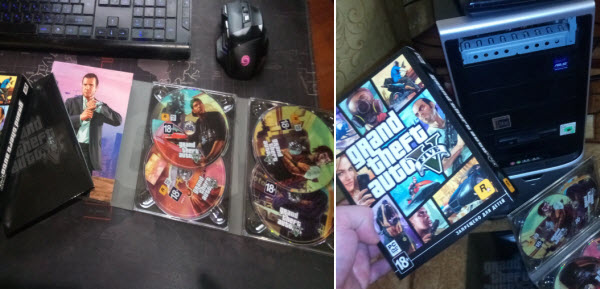
За несколько лет игры в ГТА бывали разные траблы, например, в виде строгого NAT и частых вылетов. Но на этот раз проблема возникла уже на этапе установки Rockstar Games Launcher. Появилось окно с сообщением об ошибке: «Не удалось загрузить Social Club из-за неполной установки игры (код 0). Выйдите из игры и заново установите последнюю версию Social Club…».
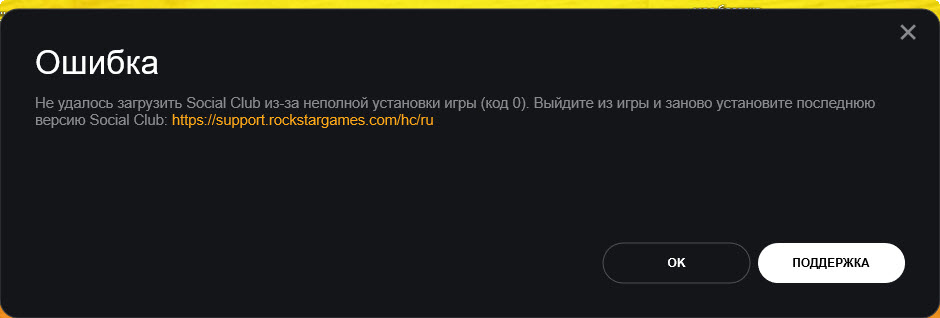
Код ошибки может быть отличен от 0. При многократных попытках переустановить лоунчер он постоянно менялся
Игру планировал, как раньше, скачать из-под своей учетной записи на сайте Rockstargames. Ведь она же привязана к моему аккаунту и нет необходимости устанавливать ГТА 5 с дисков. Но не тут то было – такой функции на сайте больше нет. Установить игру можно только через Социал Клаб, который выдает ошибку!
Ни установка игры с дисков, ни попытка переустановки лоунчера не увенчались успехом. Обратился в поддержку Рокстар, ответ не заставил себя долго ждать:
Пожалуйста, выполнить следующие шаги по устранению неполадок, чтобы решить эту проблему.
Пользователи Windows 10: откройте панель безопасности Windows и «Приложения и контроль».
Прокрутите вниз до «Защита от вредоносных программ» и нажмите «Настройки защиты от вредоносных программ».
В разделе «Принудительная рандомизация изображений (Обязательный ASLR)» выберите «Использовать по умолчанию (Выкл).»
Перезагрузите ПК.
Параллельно пересмотрел несколько видео на Youtube, где рекомендуют отключать не только ASLR в параметрах защиты от эксплойтов, но вообще все, что только можно в разделе «Брандмауэр и безопасность сети» Windows 10, а также добавить все установочные и запускные файлы в исключения. Можете посмотреть подробное видео об этом ниже.
Далее. Поскольку ничего из вышеперечисленного мне не помогло, попробовал установить Red Dead Redemption из Steam, надеясь на то, что хоть так Social Club установится и запустится. Но нет, и тут фокус не удался! Однако сообщение об ошибке несколько другое: «Игровые сервисы Rockstar недоступны и доступ к автономному режиму не подтвержден…».
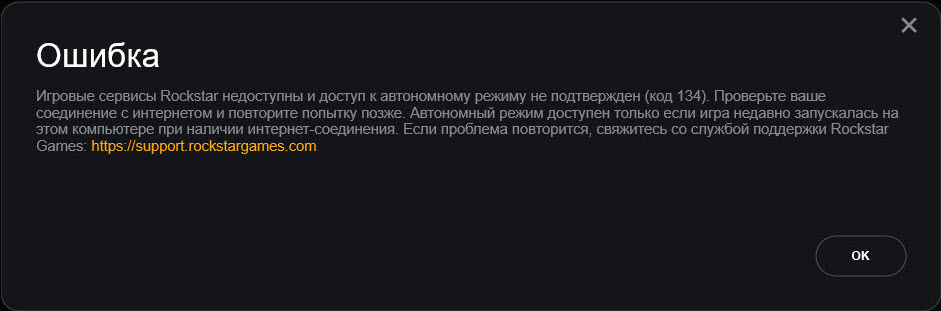
И тут я решил попробовать скачать «сошку», используя VPN.
Поставил на ПК программу HideMy.name VPN (можно попробовать и другую), подключился и Social Club нормально установился, я зашел в аккаунт, и в нем отобразились обе мои игры – ГТА 5 и РДР 2. Так вот теперь отсюда, а не как было раньше с сайта Рокстар, можно установить ГТА без дисков! Казалось бы проблема решена, впн можно выключать, но нет…
Дальше стандартно последовал долгий процесс обновления GTA V. Скорость была нестабильна и несколько раз приходилось даже менять IP – без VPN процесс прерывался с ошибкой. Первый раз после установки зайти в GTA Онлайн через Ростелеком без впн почему-то не получилось, однако на следующий день все стало нормально.
А какой из приведенных способов помог вам? Пишите в комментариях, мы обязательно постараемся помочь!
Источник: muzhik-v-dome.ru
Почему моя программа запуска Rockstar Games не работает (исправления)
Когда вам абсолютно необходимо получить свою Grand Theft Auto прямо сейчас, неработающая программа запуска Rockstar Games — это огромный камень преткновения, который вам, возможно, будет трудно обойти. Как и большинство программ запуска игр, она может быть подвержена различным проблемам, как со стороны Rockstar, так и из-за плохого взаимодействия с чем-то на вашем компьютере.
К счастью, большинство проблем с программой запуска Rockstar можно устранить довольно быстро, а затем снова погрузиться в Red Dead Redemption, Grand Theft Auto или любую другую игру, в которую вы хотите играть.
Проблемы с программой Rockstar Launcher
Есть несколько проблем, с которыми вы можете столкнуться при использовании Rockstar Launcher. Например:
- Пусковая установка вообще не запускается, и при нажатии на нее ничего не появляется.
- Пусковая установка не позволяет вам войти в систему.
- Пусковая установка не подключается к онлайн-сервису.
- Вы застряли в лимбе экрана загрузки где-то на панели запуска.
Прежде чем искать решение проблемы, подумайте о ней. Например, если пусковая установка вообще не запускается, возможно, вам не удастся попробовать запустить ее от имени администратора. Настройте поиск и устранение неисправностей в соответствии с конкретной проблемой, с которой вы столкнулись.
Прежде чем начать
Прежде чем начинать попытки исправить ситуацию, проверьте страницу состояния службы Rockstar Games. Если служба не работает, это может объяснить невозможность подключения. Прежде чем беспокоиться о том, что в вашем компьютере что-то испортилось, дождитесь, пока служба снова заработает.
Rockstar Games Launcher не работает (исправления)
Прежде чем приступить к устранению неполадок, попробуйте воспользоваться несколькими рекомендациями, которые могут решить вашу проблему еще до того, как вы начнете обновлять драйверы. Простое выполнение нескольких действий может повысить шансы на успешный запуск программы запуска.
Перезагрузите компьютер и Интернет
Это кажется настолько очевидным, что и говорить об этом не стоит — за исключением того, что многие фанаты провели множество процедур по устранению неполадок, изменили настройки и даже обновили драйверы только для того, чтобы обнаружить, что перезагрузка полностью устранила проблему.
Поэтому попробуйте перезагрузить компьютер, прежде чем делать что-либо еще. Как только он запустится, пусть Rockstar Launcher будет первым, что вы откроете.
Если он по-прежнему не работает, попробуйте также перезагрузить интернет.
Запуск от имени администратора
Запустите программу запуска от имени администратора, прежде чем пробовать что-либо еще. Это быстрое и простое решение, которое может решить множество различных проблем.
Хотя вы можете просто щелкнуть правой кнопкой мыши на программе запуска и выбрать «Запуск от имени администратора», лучше зайти в саму программу и изменить ее так, чтобы она каждый раз запускалась с правами администратора.
- Найдите исполняемый файл программы запуска.
- Щелкните правой кнопкой мыши по файлу и выберите «Свойства».

- Выберите «Запускать эту программу от имени администратора».

- Нажмите «ОК».
Теперь попробуйте снова открыть программу запуска Rockstar.
Обновляйте все
Вы всегда должны обновлять драйверы и Windows. Если вы не уверены, что все установлено в правильной версии, потратьте секунду и проверьте, прежде чем приступать к более сложным шагам по устранению неполадок.

- Введите «Update» в поиск меню «Пуск» и нажмите «Проверить наличие обновлений».
- Нажмите кнопку «Проверить наличие обновлений» после загрузки страницы.
- Следуйте шагам на экране, чтобы обновить Windows, если это необходимо. Обновление должно загрузиться автоматически, затем спросите, когда его установить, и сообщите, нужно ли перезагрузить компьютер.
- Нажмите «Перезагрузить сейчас», если вы хотите это сделать. Если нет, нажмите «Запланировать перезагрузку» и выберите удобный для вас день и время.
Помните, что если вы не готовы перезагрузиться и применить обновления прямо сейчас, вы не сможете проверить, не является ли устаревшая версия Windows причиной того, что программа запуска Rockstar не работает. После обновления Windows проверьте драйверы.

- Введите «Диспетчер устройств» в поиск меню «Пуск».
- Нажмите «Диспетчер устройств».
- Щелкните правой кнопкой мыши на названии вашего ПК.
- Нажмите «Сканировать на наличие аппаратных изменений» и выполните шаги по обновлению драйверов по мере необходимости.
Очень важно обновлять драйверы видеокарты, если вы геймер. Вы также можете заглянуть в программу управления GPU — она зависит от того, что вы используете — и выполнить шаги по обновлению.
Теперь, когда вы закончили со всеми этими базовыми решениями, давайте перейдем к нескольким более сложным.
Проверьте свои процессы
Иногда программа запуска Rockstar Games работает в фоновом режиме, даже если вы ее не видите. Чтобы дать ей шанс запуститься правильно, необходимо избавиться от текущего запущенного экземпляра.

- Нажмите «Ctrl+Alt+Del» и выберите «Диспетчер задач».
- Найдите запись Rockstar Games launcher на вкладке «Процессы».
- Щелкните правой кнопкой мыши по нужной записи и выберите «Завершить задачу».
Попробуйте перезапустить программу запуска после того, как процесс будет закрыт.
Удаление файлов OneDrive
Некоторые люди сталкивались с проблемой OneDrive, когда он загружает много старых файлов и препятствует работе программы запуска Rockstar Games. Вы можете зайти в OneDrive и удалить их или переименовать файлы, чтобы программа запуска создавала новые файлы. Еще одно решение — переместить их, чтобы их можно было получить позже.
Не забудьте удалить их из папки OneDrive на компьютере и из облака, чтобы они полностью исчезли.
Люди с этой проблемой также обнаружили, что удаление или отключение OneDrive помогает им вернуть работоспособность программы запуска Rockstar Games.
Если у вас возникли проблемы с удалением каких-либо файлов, попробуйте загрузиться в безопасном режиме перед их удалением.

- Нажмите Windows Key + I, чтобы открыть «Настройки» и нажмите «Обновление и безопасность».
- Нажмите «Восстановление», а затем «Открыть настройки восстановления».
- Нажмите «Перезапустить сейчас» в разделе «Расширенный запуск», а затем выберите «Устранение неполадок» на начальном экране.
- Нажмите «Дополнительные параметры», а затем выберите «Параметры запуска».
- Нажмите «Перезапустить».
- Выберите вариант 4, когда компьютер перезагрузится и откроется меню. Это запустит компьютер в безопасном режиме.
Как только вы окажетесь в Безопасном режиме, все, что мешает вам удалять файлы или OneDrive, должно перестать вызывать проблемы. Когда вы закончите, перезагрузите компьютер, чтобы снова нормально войти в систему.
Удаление сохранений Rockstar Games
Перейдите в папку «Документы» и удалите «Rockstar Games». Имейте в виду, что при этом удалится весь ваш прогресс и сохраненные игры — если вы не создадите резервную копию.
Не обязательно терять весь прогресс из-за того, что вы хотите удалить сохраненные игры. Вместо этого переместите их в другую папку или на другой диск, не меняя имен. Таким образом, вы сможете вернуть их на прежнее место, если избавление от них не поможет решить проблему.
Удаление лаунчера — простой метод
Если проблема не слишком серьезная, иногда ее можно решить, удалив и переустановив программу запуска — без необходимости удалять что-либо еще.

- Введите «Добавить или удалить» в строку поиска системы и прокрутите вниз, чтобы найти запись для Rockstar launcher.
- Нажмите на эту запись.
- Нажмите «Удалить», а затем «Удалить» для подтверждения.
После удаления программы загрузите свежую копию установочных файлов программы запуска с сайта Rockstar Games.
- Нажмите на загруженный файл и выберите «Да», чтобы позволить программе внести изменения в ваш компьютер.
- Выберите язык и нажмите «Продолжить».
- Нажмите «Продолжить», чтобы согласиться с условиями, а затем найдите место, куда вы хотите установить Rockstar. Для установки требуется 1 ГБ свободного места.
- Нажмите «Установить».
- Нажмите «Закрыть».
Попробуйте войти в свою учетную запись Rockstar Games, чтобы проверить, устранила ли переустановка программы запуска проблему.
Удаление и переустановка — включая реестр
Если стандартный метод удаления и переустановки программы не сработал, некоторые игроки с успехом удаляют все файлы, связанные с Rockstar. Для этого необходимо зайти в реестр, что следует делать только в том случае, если вам удобно вносить изменения в реестр. Если это не так, обратитесь к специалисту по ремонту компьютеров и попросите его о помощи.
Всегда создавайте резервные копии файлов, включая сохранения, игровые данные и загруженные игры, в другой папке, прежде чем удалять их.

- Удалите программу запуска Rockstar с компьютера, как описано выше.
- Найдите все лишние файлы — включая настройки игры в папке «Документы» — и удалите их. Все, что имеет какое-либо влияние на игру Rockstar, должно быть удалено.
- Введите «Regedit» в строку поиска системы и нажмите на «Редактор реестра».
- Разверните « HKey_Local_Machine «, а затем разверните «SOFTWARE». Найдите папку с надписью «Rockstar».
- Щелкните папку правой кнопкой мыши и выберите «Удалить». Нажмите «OK» для подтверждения.
- Перезагрузите компьютер и попробуйте переустановить Rockstar.
Помните, что вам придется переустановить все свои игры. Вы можете попробовать использовать функцию сканирования Rockstar Launcher для поиска игр, чтобы найти свои игры, если вы переместите их в другую папку перед удалением всех игр.

- Нажмите «Настройки».
- Выберите «Общие».
- Нажмите «Сканировать ПК на наличие поддерживаемых установок».
- Выберите «Сканировать сейчас».
Возможно, программа найдет ваши игры и сделает их доступными для вас. Однако некоторые люди обнаружили, что даже при наличии игр в свободном доступе он не находит их.
Некоторым удалось переместить установленные игры в другую папку, переустановить программу запуска и загрузить игру. После частичной загрузки игры они меняли файлы новой игры на файлы старой, и тогда Rockstar обнаруживал новые файлы.
Однако этот способ сработал не у всех, кто его пробовал, поэтому будьте уверены, что вы готовы к повторной загрузке игр.
Источник: cdelat.ru